Peugeot 308 SW BL 2010.5 Betriebsanleitung (in German)
Manufacturer: PEUGEOT, Model Year: 2010.5, Model line: 308 SW BL, Model: Peugeot 308 SW BL 2010.5Pages: 336, PDF-Größe: 21.49 MB
Page 241 of 336

239
- die Kartenanzeige zweidimensional (2D), perspektivisch (2,5D) und dreidimensional (3D) einstellen.
- das System über Sprachbefehle konfi gurieren.
3D Karte
2D Karte
2,5D Karte
MIT DEM WIP Com 3D KÖNNEN SIE:
Page 242 of 336
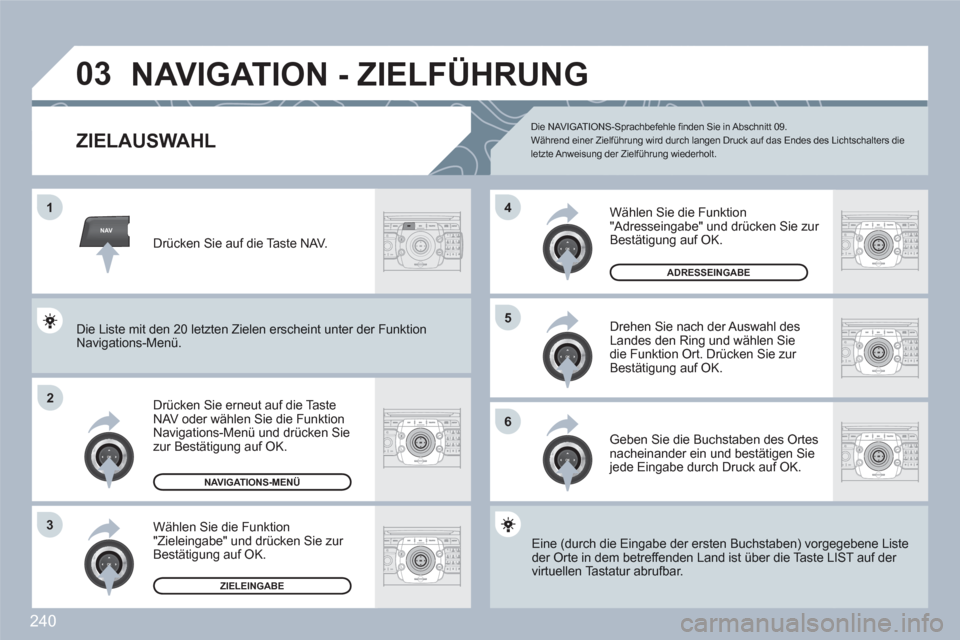
240
NAV
03
ABCDEF5JKL4GHI68TUV7PQRS90*#
RADIOMEDIANAVESCTRAFFICSETUPADDRBOOK
2ABC3DEF5JKL4GHI6MNO8TUV7PQRS9WXYZ0*#
1RADIOMEDIANAVESCTRAFFICSETUPADDRBOOK
1
2
3
6
5
4
2ABC3DEF5JKL4GHI6MNO8TUV7PQRS9WXYZ0*#
1RADIOMEDIANAVESCTRAFFICSETUPADDRBOOK
2ABC3DEF5JKL4GHI6MNO8TUV7PQRS9WXYZ0*#
1RADIOMEDIANAVESCTRAFFICSETUPADDRBOOK
2ABC3DEF5JKL4GHI6MNO8TUV7PQRS9WXYZ0*#
1RADIOMEDIANAVESCTRAFFICSETUPADDRBOOK
2ABC3DEF5JKL4GHI6MNO8TUV7PQRS9WXYZ0*#
1RADIOMEDIANAVESCTRAFFICSETUPADDRBOOK
NAVIGATION - ZIELF
Page 243 of 336
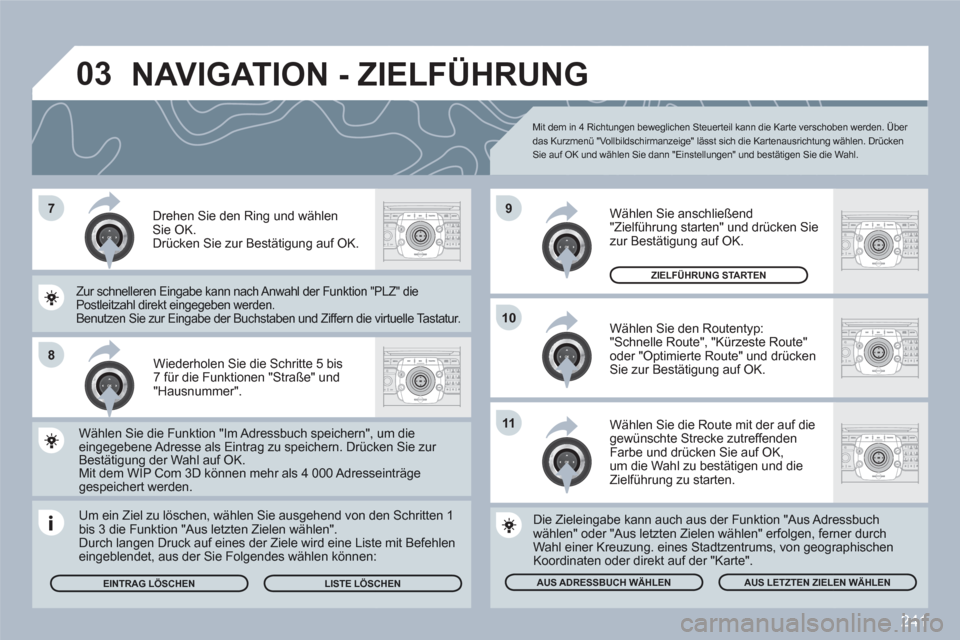
241
7
8
10
9
2ABC3DEF5JKL4GHI6MNO8TUV7PQRS9WXYZ0*#
1RADIOMEDIANAVESCTRAFFICSETUPADDRBOOK
2ABC3DEF5JKL4GHI6MNO8TUV7PQRS9WXYZ0*#
1RADIOMEDIANAVESCTRAFFICSETUPADDRBOOK
2ABC3DEF5JKL4GHI6MNO8TUV7PQRS9WXYZ0*#
1RADIOMEDIANAVESCTRAFFICSETUPADDRBOOK
2ABC3DEF5JKL4GHI6MNO8TUV7PQRS9WXYZ0*#
1RADIOMEDIANAVESCTRAFFICSETUPADDRBOOK
2ABC3DEF5JKL4GHI6MNO8TUV7PQRS9WXYZ0*#
1RADIOMEDIANAVESCTRAFFICSETUPADDRBOOK11
03
Wiederholen Sie die Schritte 5 bis 7 für die Funktionen "Straße" und"Hausnummer".
Um ein Ziel zu löschen, wählen Sie ausgehend von den Schritten 1bis 3 die Funktion "Aus letzten Zielen wählen".
Durch langen Druck auf eines der Ziele wird eine Liste mit Befehlen eingeblendet, aus der Sie Folgendes wählen können::
Wählen Sie die Funktion "Im Adressbuch speichern", um dieeingegebene Adresse als Eintrag zu speichern. Drückken Sie zur Bestätigung der Wahl auf OK.Mit dem WIP Com 3D können mehr als 4 000 Adresseinträge gespeichert werden.
Zur schnelleren Eingabe kann nach Anwahl der Funktion "PPLZ" die Postleitzahl direkt eingegeben werden.
Benutzen Sie zur Eingabe der Buchstaben und Ziffern die vvirtuelle Tastatur.
Wählen Sie den Routentyp:
"Schnelle Route", "Kürzeste Route"oder "Optimierte Route" und drücken Sie zur Bestätigung auf OK.
Wählen Sie anschließend"Zielführung starten" und drücken Sie zur Bestätigung auf OK.
Die Zieleingabe kann auch aus der Funktion "Aus Adreessbuchwählen" oder "Aus letzten Zielen wählen" erfolgen, ferrner durch Wahl einer Kreuzung. eines Stadtzentrums, von geogrraphischenKoordinaten oder direkt auf der "Karte".
AUS ADRESSBUCH WÄHLENAUS LETZTEN ZIELEN WÄHLEN
ZIELFÜHRUNG STARTEN
Mit dem in 4 Richtungen beweglichen Steuerteil kann die Karte verschoben werden. Über das Kurzmenü "Vollbildschirmanzeige" lässt sich die Kartenausrichtung wählen. DrückenSie auf OK und wählen Sie dann "Einstellungen" und bestätigen Sie die Wahl.
Wählen Sie die Route mit der auf die gewünschte Strecke zutreffendenFarbe und drücken Sie auf OK, um die Wahl zu bestätigen und die Zielführung zu starten.
Drehen Sie den Ring und wählenSie OK.
Drücken Sie zur Bestätigung auf OK.
EINTRAG LÖSCHEN
LISTE LÖSCCHEN
NAVIGATION - ZIELFÜHRUNG
Page 244 of 336
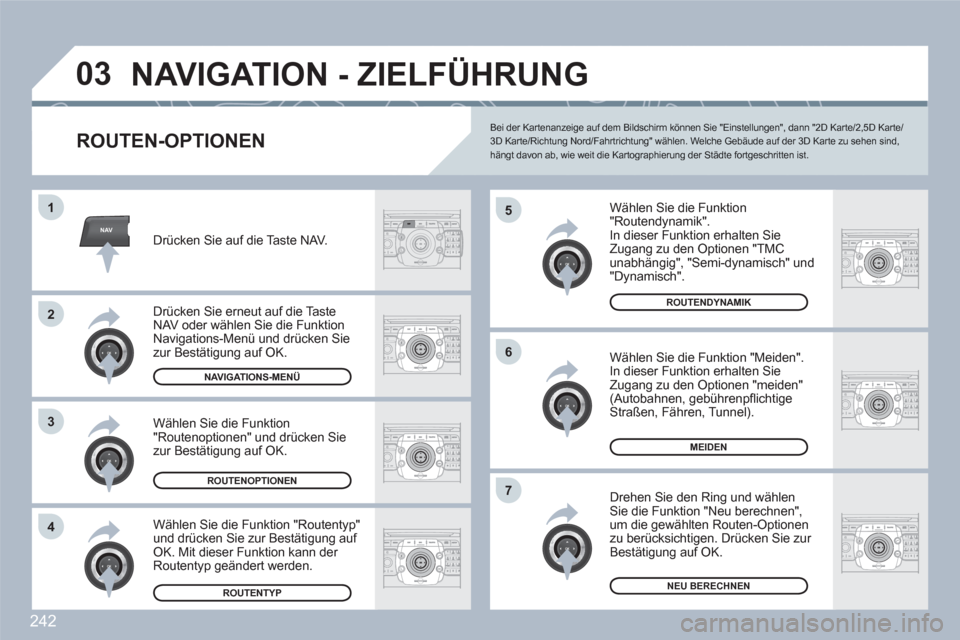
242
NAV
03
5
6
7
1
2
3
4
ABCDEF5JKL4GHI68TUV7PQRS90*#
RADIOMEDIANAVESCTRAFFICSETUPADDRBOOK
2ABC3DEF5JKL4GHI6MNO8TUV7PQRS9WXYZ0*#
1RADIOMEDIANAVESCTRAFFICSETUPADDRBOOK
2ABC3DEF5JKL4GHI6MNO8TUV7PQRS9WXYZ0*#
1RADIOMEDIANAVESCTRAFFICSETUPADDRBOOK
2ABC3DEF5JKL4GHI6MNO8TUV7PQRS9WXYZ0*#
1RADIOMEDIANAVESCTRAFFICSETUPADDRBOOK
2ABC3DEF5JKL4GHI6MNO8TUV7PQRS9WXYZ0*#
1RADIOMEDIANAVESCTRAFFICSETUPADDRBOOK
2ABC3DEF5JKL4GHI6MNO8TUV7PQRS9WXYZ0*#
1RADIOMEDIANAVESCTRAFFICSETUPADDRBOOK
2ABC3DEF5JKL4GHI6MNO8TUV7PQRS9WXYZ0*#
1RADIOMEDIANAVESCTRAFFICSETUPADDRBOOK
NAVIGATION - ZIELF
Page 245 of 336
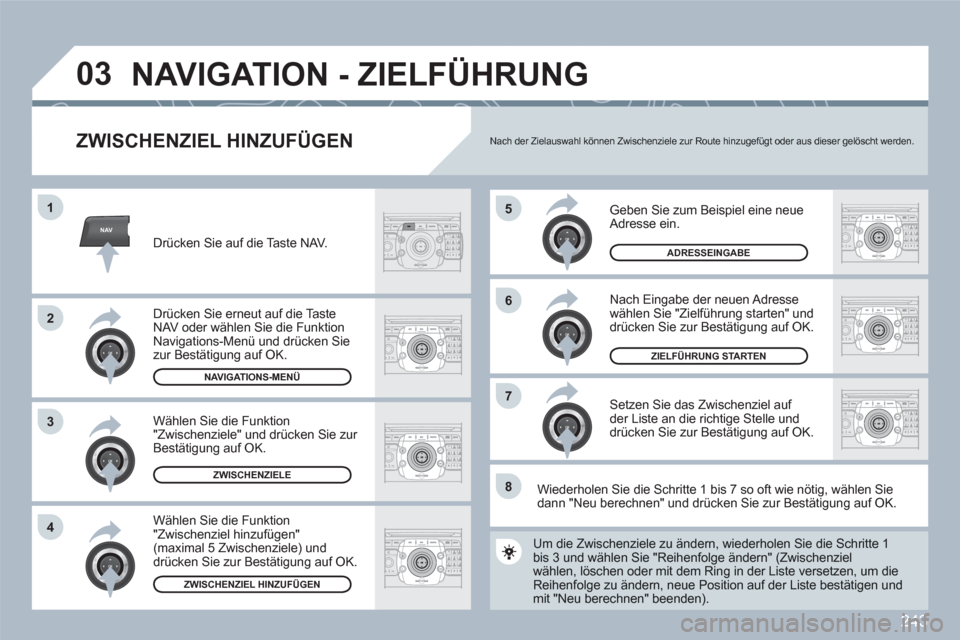
243
NAV
5
6
7
1
2
3
4
ABCDEF5JKL4GHI68TUV7PQRS90*#
RADIOMEDIANAVESCTRAFFICSETUPADDRBOOK
2ABC3DEF5JKL4GHI6MNO8TUV7PQRS9WXYZ0*#
1RADIOMEDIANAVESCTRAFFICSETUPADDRBOOK
2ABC3DEF5JKL4GHI6MNO8TUV7PQRS9WXYZ0*#
1RADIOMEDIANAVESCTRAFFICSETUPADDRBOOK
2ABC3DEF5JKL4GHI6MNO8TUV7PQRS9WXYZ0*#
1RADIOMEDIANAVESCTRAFFICSETUPADDRBOOK
2ABC3DEF5JKL4GHI6MNO8TUV7PQRS9WXYZ0*#
1RADIOMEDIANAVESCTRAFFICSETUPADDRBOOK
2ABC3DEF5JKL4GHI6MNO8TUV7PQRS9WXYZ0*#
1RADIOMEDIANAVESCTRAFFICSETUPADDRBOOK
2ABC3DEF5JKL4GHI6MNO8TUV7PQRS9WXYZ0*#
1RADIOMEDIANAVESCTRAFFICSETUPADDRBOOK
8
03
ZWISCHENZIEL HINZUF
Page 246 of 336
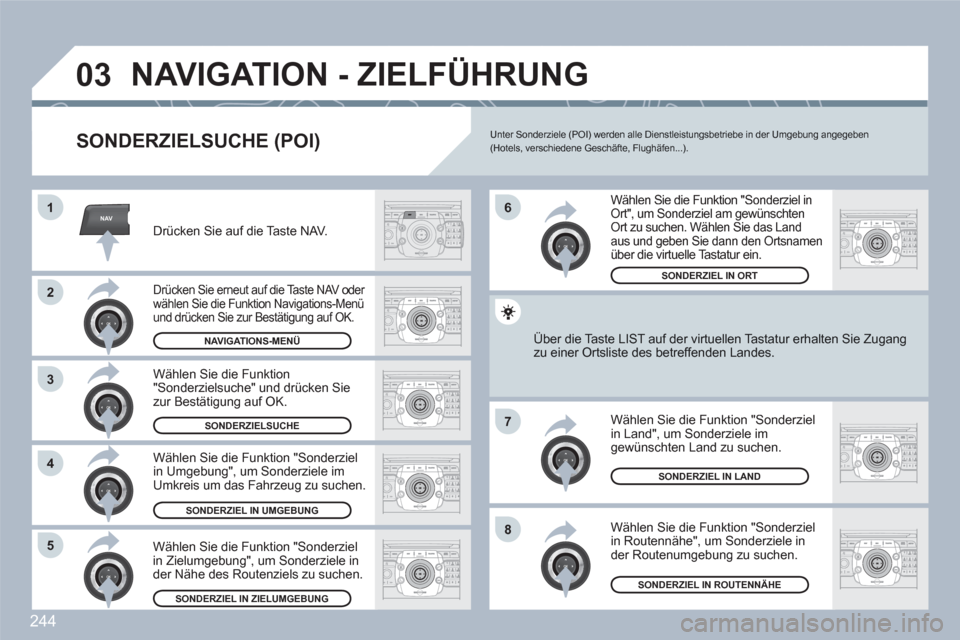
244
NAV
03
1
2
3
4
7
85
6
2ABC3DEF5JKL4GHI6MNO8TUV7PQRS9WXYZ0*#
1RADIOMEDIANAVESCTRAFFICSETUPADDRBOOK
2ABC3DEF5JKL4GHI6MNO8TUV7PQRS9WXYZ0*#
1RADIOMEDIANAVESCTRAFFICSETUPADDRBOOK
2ABC3DEF5JKL4GHI6MNO8TUV7PQRS9WXYZ0*#
1RADIOMEDIANAVESCTRAFFICSETUPADDRBOOK
2ABC3DEF5JKL4GHI6MNO8TUV7PQRS9WXYZ0*#
1RADIOMEDIANAVESCTRAFFICSETUPADDRBOOK2ABC3DEF5JKL4GHI6MNO8TUV7PQRS9WXYZ0*#
1RADIOMEDIANAVESCTRAFFICSETUPADDRBOOK
2ABC3DEF5JKL4GHI6MNO8TUV7PQRS9WXYZ0*#
1RADIOMEDIANAVESCTRAFFICSETUPADDRBOOK
ABCDEF5JKL4GHI68TUV7PQRS90*#
RADIOMEDIANAVESCTRAFFICSETUPADDRBOOK
2ABC3DEF5JKL4GHI6MNO8TUV7PQRS9WXYZ0*#
1RADIOMEDIANAVESCTRAFFICSETUPADDRBOOK
NAVIGATION - ZIELF
Page 247 of 336
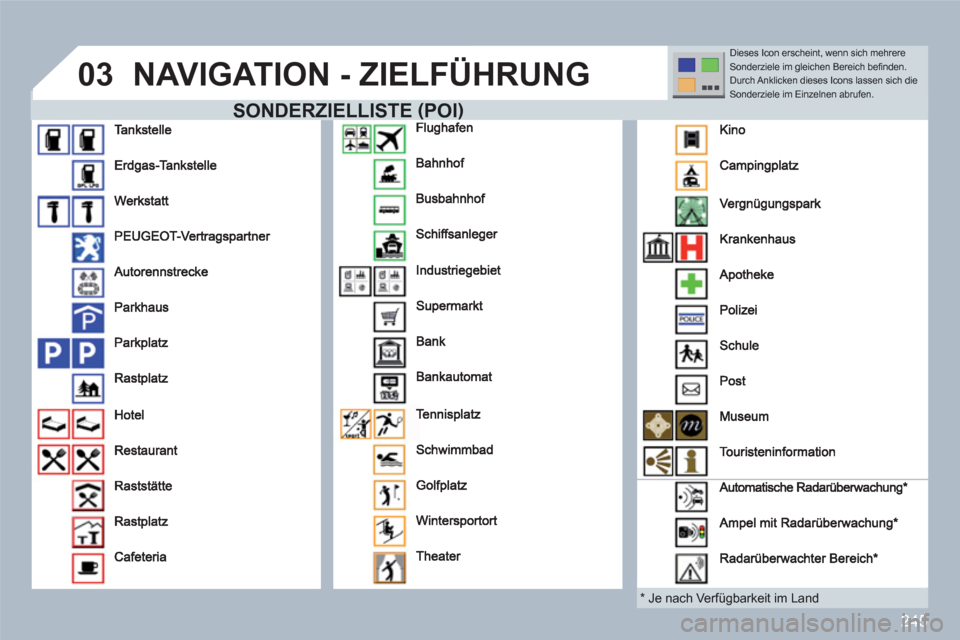
245
03NAVIGATION - ZIELFÜHRUNG
SONDERZIELLISTE(POI)
*
Je nach Verfügbarkeit im Land
Dieses Icon erscheint, wenn sich mehrere Sonderziele im gleichen Bereich befi nden. Durch Anklicken dieses Icons lassen sich die Sonderziele im Einzelnen abrufen.
Page 248 of 336
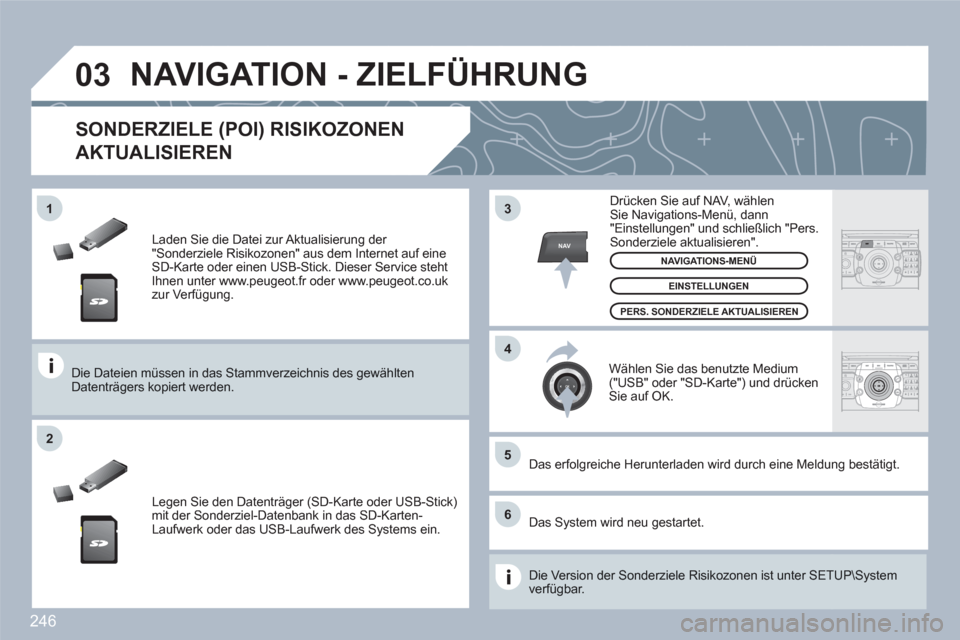
246
03
5
6
3
4
2
NAV
1
ABCDEF5JKL4GHI68TUV7PQRS90*#
RADIOMEDIANAVESCTRAFFICSETUPADDRBOOK
2ABC3DEF5JKL4GHI6MNO8TUV7PQRS9WXYZ0*#
1RADIOMEDIANAVESCTRAFFICSETUPADDRBOOK
Laden Sie die Datei zur Aktualisierung der "Sonderziele Risikozonen" aus dem Internet auf eine SD-Karte oder einen USB-Stick. Dieser Service stehtIhnen unter www.peugeot.fr oder www.peugeot.co.uk zur Verfügung.
Die Dateien müssen in das Stammverzeichnis des gewwähltenDatenträgers kopiert werden.
Legen Sie den Datenträger (SD-Karte oder USB-Stick)mit der Sonderziel-Datenbank in das SD-Karten-Laufwerk oder das USB-Laufwerk des Systems ein.
Das erfolgreiche Herunterladen wird durch eine Meldung bestätigt.
Das System wird neu gestartet.
SONDERZIELE (POI) RISIKOZONEN
AKTUALISIEREN
Wählen Sie das benutzte Medium ("USB" oder "SD-Karte") und drücken Sie auf OK.
Drücken Sie auf NAV, wählenSie Navigations-Menü, dann"Einstellungen" und schließlich "Pers. Sonderziele aktualisieren".
EINSTELLUNGEN
NAVIGATIONS-MENÜ
NAVIGATION - ZIELFÜHRUNG
Die Version der Sonderziele Risikozonen ist unter SETTUP\Systemverfügbar.
PERS. SONDERZIELE AKTUALISIEREN
Page 249 of 336
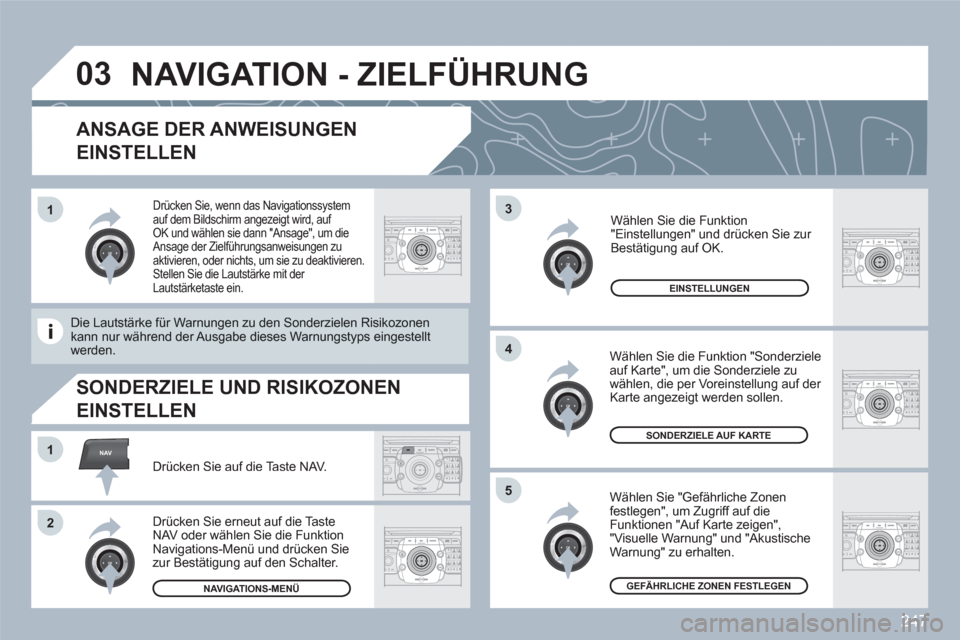
247
03
5
3
4
NAV1
2
ABCDEF5JKL4GHI68TUV7PQRS90*#
RADIOMEDIANAVESCTRAFFICSETUPADDRBOOK
2ABC3DEF5JKL4GHI6MNO8TUV7PQRS9WXYZ0*#
1RADIOMEDIANAVESCTRAFFICSETUPADDRBOOK
2ABC3DEF5JKL4GHI6MNO8TUV7PQRS9WXYZ0*#
1RADIOMEDIANAVESCTRAFFICSETUPADDRBOOK
2ABC3DEF5JKL4GHI6MNO8TUV7PQRS9WXYZ0*#
1RADIOMEDIANAVESCTRAFFICSETUPADDRBOOK
2ABC3DEF5JKL4GHI6MNO8TUV7PQRS9WXYZ0*#
1RADIOMEDIANAVESCTRAFFICSETUPADDRBOOK
2ABC3DEF5JKL4GHI6MNO8TUV7PQRS9WXYZ0*#
1RADIOMEDIANAVESCTRAFFICSETUPADDRBOOK
1
ANSAGE DER ANWEISUNGEN
EINSTELLEN
Wählen Sie "Gefährliche Zonenfestlegen", um Zugriff auf die Funktionen "Auf Karte zeigen","Visuelle Warnung" und "Akustische Warnung" zu erhalten.
Wählen Sie die Funktion "Sonderziele auf Karte", um die Sonderziele zuwählen, die per Voreinstellung auf der Karte angezeigt werden sollen.
Drücken Sie auf die Taste NAV.
Drücken Sie erneut auf die TasteNAV oder wählen Sie die Funktion Navigations-Menü und drücken Siezur Bestätigung auf den Schalter.
Wählen Sie die Funktion "Einstellungen" und drücken Sie zur Bestätigung auf OK.
NAVIGATIONS-MENÜ
EINSTELLUNGEN
SONDERZIELE AUF KARTE
GEFÄHRLICHE ZONEN FESTLEGEN
NAVIGATION - ZIELFÜHRUNG
Drücken Sie, wenn das Navigationssystemauf dem Bildschirm angezeigt wird, auf OK und wählen sie dann "Ansage", um die Ansage der Zielführungsanweisungen zu aktivieren, oder nichts, um sie zu deaktivieren. Stellen Sie die Lautstärke mit der Lautstärketaste ein.
SONDERZIELE UND RISIKOZONEN
EINSTELLEN
Die Lautstärke für Warnungen zu den Sonderzielen Risikozonenkann nur während der Ausgabe dieses Warnungstyps eingestellt werden.
Page 250 of 336
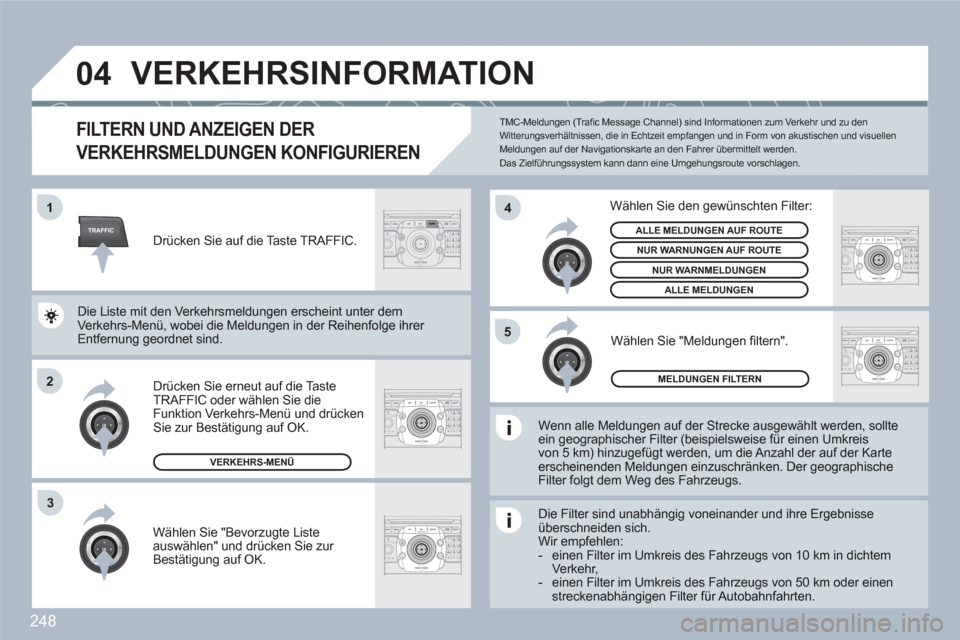
248
TRAFFIC
04
2ABC3DEF5JKL4GHI6MNO8TUV7PQRS9WXYZ0*#
1RADIOMEDIANAVESCTRAFFICSETUPADDRBOOK1
2
4
2ABC3DEF5JKL4GHI6MNO8TUV7PQRS9WXYZ0*#
1RADIOMEDIANAVESCTRAFFICSETUPADDRBOOK
2ABC3DEF5JKL4GHI6MNO8TUV7PQRS9WXYZ0*#
1RADIOMEDIANAVESCTRAFFICSETUPADDRBOOK5
2ABC3DEF5JKL4GHI6MNO8TUV7PQRS9WXYZ0*#
1RADIOMEDIANAVESCTRAFFICSETUPADDRBOOK
3
2ABC3DEF5JKL4GHI6MNO8TUV7PQRS9WXYZ0*#
1RADIOMEDIANAVESCTRAFFICSETUPADDRBOOK
VERKEHRSINFORMATION
FlLTERN UND ANZEIGEN DER
VERKEHRSMELDUNGEN KONFIGURIEREN
Wenn alle Meldungen auf der Strecke ausgewählt werden, sollteein geographischer Filter (beispielsweise für einen Umkreis von 5 km) hinzugefügt werden, um die Anzahl der auf der Karteerscheinenden Meldungen einzuschränken. Der geographische Filter folgt dem Weg des Fahrzeugs.
Die Filter sind unabhängig voneinander und ihre Ergebnisseüberschneiden sich. Wir empfehlen:- einen Filter im Umkreis des Fahrzeugs von 10 km in dichtemVerkehr, - einen Filter im Umkreis des Fahrzeugs von 50 km oder einenstreckenabhängigen Filter für Autobahnfahrten.
Drücken Sie erneut auf die TasteTRAFFIC oder wählen Sie die Funktion Verkehrs-Menü und drückenSie zur Bestätigung auf OK.
Wählen Sie "Meldungen fi ltern".
Die Liste mit den Verkehrsmeldungen erscheint unter dem Verkehrs-Men¸, wobei die Meldungen in der Reihenfoolge ihrer Entfernung geordnet sind.
W‰hlen Sie den gew¸nschten Filter:
ALLE MELDUNGEN AUF ROUTE
NUR WARNUNGEN AUF ROUTE
NUR WARNMELDUNGEN
ALLE MELDUNGEN
VERKEHRS-MENÜ
Wählen Sie "Bevorzugte Listeauswählen" und drücken Sie zur Bestätigung auf OK.
TMC-Meldungen (Trafi c Message Channel) sind Informationen zum Verkehr und zu denWitterungsverh‰ltnissen, die in Echtzeit empfangen und in Form von akustischen und visuellen Meldungen auf der Navigationskarte an den Fahrer ¸bermittelt werden.
Das Zielf¸hrungssystem kann dann eine Umgehungsroute vorschlagen.
Dr¸cken Sie auf die Taste TRAFFIC.
MELDUNGEN FILTERN